Cách cập nhật ứng dụng trên iOS 15
Cũng giống như các bản cập nhật iOS, việc cập nhật ứng dụng giúp đảm bảo rằng các ứng dụng của bên thứ ba trên iPhone của bạn được sửa lỗi, ...
Cũng giống như các bản cập nhật iOS, việc cập nhật ứng dụng giúp đảm bảo rằng các ứng dụng của bên thứ ba trên iPhone của bạn được sửa lỗi, giới thiệu các tính năng mới và cải thiện khả năng tương thích và ổn định của nó với hệ điều hành.
Đôi khi, khi một ứng dụng hoạt động sai hoặc gặp sự cố, bạn nên cập nhật một ứng dụng trên iPhone hoặc iPad của bạn. Bài viết này hướng dẫn bạn hai cách đơn giản nhất để cập nhật ứng dụng trong iOS 15 và các bản iOS trở về trước.
Cách cập nhật ứng dụng trên iPhone và iPad theo cách thủ công
Kể từ iOS 13, tab Updates bên trong App Store đã được thay thế bằng Arcade – dịch vụ đăng ký trò chơi của Apple. Tuy nhiên, bạn cũng có thể dễ dàng cập nhật theo cách sau:
- Từ Màn hình chính của iPhone hoặc iPad hoặc Thư viện ứng dụng, nhấn và giữ biểu tượng App Store > Chọn Cập nhật.
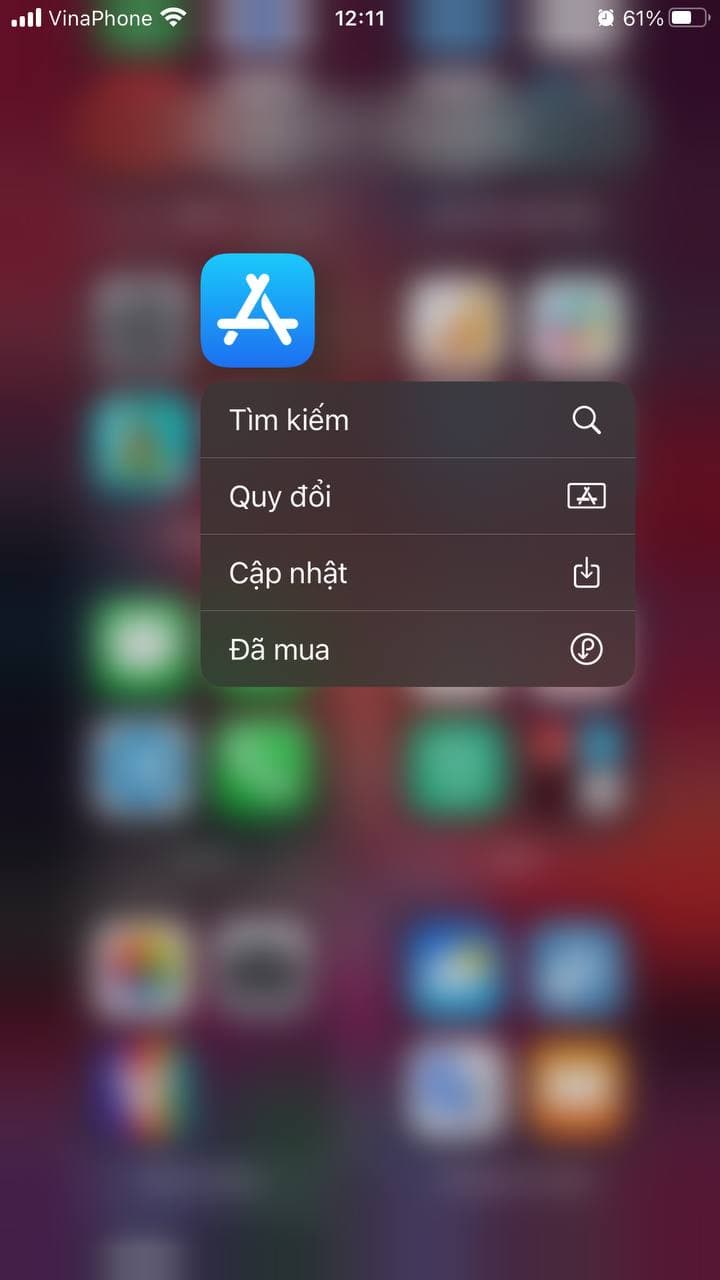
- Nhấn vào nút Cập nhật tất cả hoặc CẬP NHẬT bên cạnh các ứng dụng riêng lẻ.

- Ngoài ra, bạn cũng có thể mở App Store và nhấn vào ảnh hồ sơ của mình từ trên cùng bên phải. Tại đây, bạn sẽ thấy tất cả các bản cập nhật có sẵn.
Lưu ý:
- Để làm mới danh sách các bản cập nhật ứng dụng có sẵn, hãy kéo màn hình cập nhật xuống.
- Nếu bạn không thể cập nhật, hãy đảm bảo bạn có đủ dung lượng trống. Ngoài ra, hãy khởi động lại thiết bị của bạn và thử lại.
- Trường hợp bạn dùng iOS 12 trở về trước, hãy vào App Store > chọn tab Cập nhật > Nhấn vào Cập nhật tất cả hoặc CẬP NHẬT bên cạnh các ứng dụng riêng lẻ.
Cách tự động cập nhật ứng dụng trên iPhone và iPad
Bước 1: Mở phần Cài đặt trên iPhone của bạn > chọn App Store.
Bước 2: Trong phần TẢI VỀ TỰ ĐỘNG, hãy bật nút chuyển đổi cho Cập nhật ứng dụng.

Tổng kết
Trên đây là hai cách bạn có thể cập nhật ứng dụng iPhone và iPad thành công. Hy vọng hướng dẫn này hữu ích và giải đáp những gì bạn đang tìm kiếm.
Cách cập nhật ứng dụng trên iOS 15


